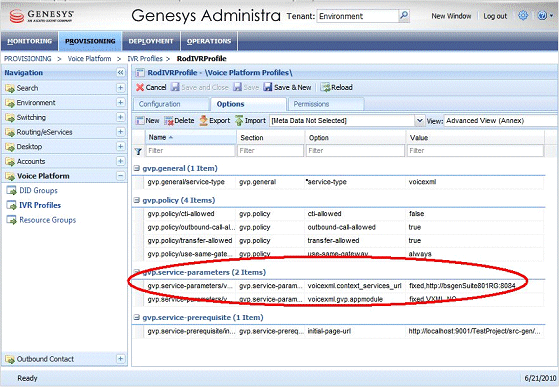Déploiement des Applications de Composer
Contents
- 1 Déploiement des Applications de Composer
- 1.1 Vidéo
- 1.2 Déploiement de serveur de Tomcat Apache de test
- 1.3 Migration d'une Application de routage à partir de l'environnement d'essai par pour Production
- 1.4 Déploiement vers un serveur d'applications Web
- 1.5 Combinaison de routage et projets vocale
- 1.6 Microsoft IIS serveurs d'applications
- 1.7 Exportation d'un projet de Composer Java pour le déploiement
- 1.8 Déploiement d'un projet NET Composer
- 1.9 Déploiement d'une Application de routage
- 1.10 Déploiement des Applications qui utilisent des Services contextuels
- 1.11 Test d'Application
- 1.12 Déploiement de mises à jour
Consultez la Guide de déploiement de Composer 8.1.4 pour des informations de Composer produit d'installation. Cette rubrique décrit le déploiement d'un serveur web, une application de Composer.
Vidéo
Voici un didacticiel vidéo sur l'exportation et le déploiement d'une application à Composer à un serveur web.
Déploiement de serveur de Tomcat Apache de test
Pour des fins de test, Composer prend en charge un déploiement automatique des applications de routage pour le serveur de Tomcat groupé ou pour un serveur IIS local. Pour plus d'informations, consultez la section test de votre Application.
Migration d'une Application de routage à partir de l'environnement d'essai par pour Production
Déploiement automatique d'une application à serveurs de routage à partir de Composer, telles que celles qui pourrait être utilisée dans un environnement de production (JBoss, Websphere et IIS) n'est pas prise en charge. Pour plus d'informations, consultez la section sur les exigences de serveur d'application dans la Composer 8.1.3 Deployment Guide.
Déploiement vers un serveur d'applications Web
Déploiement vers un serveur web dépend du type de projet vous travaillez avec :
Une fois votre application a été unité testée, vous devez déployer vers un serveur web. Le processus de déploiement implique :
- Exportation de votre projet
- Transfert de fichiers à votre serveur d'application web /
- Exécution des étapes de la configuration nécessaires nécessaires pour que votre application fonctionne.
Pour générer de Composer les applications qui utilisent des ressources .NET, vous pouvez utiliser n'importe quelle version de Microsoft IIS qui n'est compatible avec les versions de Windows sur lequel Composer est pris en charge ou n'importe quel serveur web qui prend en charge de Java Runtime Environment 1.7.0_0 ou supérieur.
Combinaison de routage et projets vocale
Un seul projet Composer peut contenir des éléments de routage et la voix. Si tel est le cas, l'application sera déployée sur un serveur d'application unique (par exemple a services Internet ou Tomcat), mais doit être configuré dans Genesys Administrator dans deux éléments :
- Dans GVP pour les éléments vocale. Reportez-vous au chapitre, les activités d'Installation Post sur les hôtes GVP, Provisioning de la section de composants dans le Genesys Voice Platform 8.1 Deployment Guide.
- Dans l'URS pour les éléments de routage. Reportez-vous au chapitre, SCXML stratégie prise en charge, dans la Universal Routing 8.1 Deployment Guide.
Microsoft IIS serveurs d'applications
Déploiement d'une application de Composer à un serveur d'applications Microsoft IIS requiert des privilèges lors d'une exécution Microsoft Windows 7 et Microsoft Windows Server 2008, systèmes d'exploitation 32 bits.
Exportation d'un projet de Composer Java pour le déploiement
Java Composer projets peuvent être exportés vers un emplacement de l'ordinateur local et puis déployés manuellement à n'importe quel serveur d'applications web qui remplit les conditions préalables minimales suivantes :
- Doit être conforme J2EE 5.
- Doit prendre en charge la spécification de 2.1/Servelet 2,5 JSP (telles que des serveurs d'applications Tomcat andJBoss).
Exportation d'une Application de Composer Java à un serveur d'applications
- Sélectionnez fichier > Exporter, développez le Composer dossier, puis sélectionnez projet Composer Java comme fichier WAR et cliquez sur suivant.
- Sélectionnez fichier d'exportation Composer guerre dans un emplacement et cliquez sur suivant.
- Sélectionnez le projet de Composer Java que vous souhaitez exporter et spécifient les informations ci-dessous.
- Entrez nom d'affichage. Il s'agit du nom qui sera utilisé pour l'application, lorsqu'il est déployé (par exemple, gestionnaire Tomcat permet d'afficher ce nom).
- Entrez destination du système fichier. Indiquez l'emplacement sur l'ordinateur local où le fichier war est enregistré.
- Générer le code pour schémas Composer. Sélectionnez la case à cocher si vous souhaitez générer automatiquement le code pour tous les callflows/flux de travail avant d'exporter la .war fichier.
- Créer la révision. Sélectionnez la case à cocher et sélectionnez majeur, mineur, ou Micro. Il sera enregistrée dans l'historique de projet et peut être examinée ultérieurement.
- Contributeur(facultatif). Généralement le nom d'utilisateur de la personne exportation le projet.
- Commentaire. Entrez les commentaires associés à cette opération. Généralement, ces indiqueront pourquoi une nouvelle version ont été exportée.
- Cliquez sur Terminer.
Un fichier avec le même nom que le nom de votre extension Java Composer projet et fichier comme .war sera créé à l'emplacement de destination. Le .war nom de fichier est toujours défini sur le nom du projet. Le nom d'affichage n'est pas le nom du fichier. C'est le nom d'affichage de l'application utilisé par un serveur d'applications lors de la .war fichier est déployé qu'il. Voir la Web.XML fichier dans la WEB INF dossier dans le généré .war fichier. Elle contient le nom d'affichage spécifié. Lors de l'exportation un .war fichier, le nom d'affichage est enregistré dans une base par projet. Par la suite, lorsque vous exportez le même projet, le nom enregistré est prérempli.
Une fois le .war fichier est exporté, déployer le .war fichier dans votre serveur de Production ou le serveur JBOSS manuellement. Par exemple, généralement télécharger le fichier via le gestionnaire de Tomcat ou la Ctrl du fichier dans la webapps dossier de votre serveur Tomcat. Si votre serveur est configuré pour la développer en automatiquement les fichiers, vous verrez un dossier créé avec le même nom que votre voix projet. Si développer en automatique n'est pas configuré vous aurez à arrêter et commencer à votre serveur web pour développer le .war fichier.
Création et le déploiement d'un fichier WAR à un serveur Web
Utilisez cette option pour exporter un .war fichier à un serveur d'application à distance à partir de Composer. Elle supprime le besoin de copier manuellement sur le fichier à l'application serveur à déployer.
- Sélectionnez fichier > Exporter, développez le Composer dossier, puis sélectionnez projet Composer Java comme fichier WAR et cliquez sur suivant.
- Sélectionnez générer et déployer un fichier WAR à un serveur Web et cliquez sur suivant.
- Sélectionnez le projet de Composer Java que vous souhaitez exporter et spécifient les informations ci-dessous. Les descriptions de la section précédente s'applique ici ainsi et donc ne sont pas répétées.
- Le conteneur de Web: Sélectionnez votre serveur d'applications cible.
- Serveur Web installé emplacement: Cette opération est requise pour JBoss uniquement. C'est l'emplacement où le serveur d'applications JBoss 711 a été extraits. Elle exige une correspondance de fichier à cet emplacement. Remarque : Seule JBoss 711 version est pris en charge pour les déploiements à distance.
- Propriétés de configuration de chargement génériques:
- Hôte de package d'installation – adresse IP de l'hôte où le serveur d'applications actuellement déployé.
- Port non – port du serveur Web.
- Nom d'utilisateur, mot de passe – Application serveur informations d'identification requises pour déployer l'application.
- Propriétés de Configuration de chargement personnalisé:
- Chargement – utilisé par Composer pour ce déploiement à distance. Présente des fonctions supplémentaires peuvent être spécifiées par le biais de cette option. Consultez la documentation chargement pour en savoir plus.
- Cliquez sur Terminer.
Composer générera un .war fichier et tentez de déployer sur le serveur d'application à distance spécifiée. Les informations contenues dans la section précédente s'applique également.
Déploiement d'un projet NET Composer
Projets de composer .NET développé à Composer peut être déployés sur le serveur d'applications web IIS.
- Si vous renommer un projet de Composer .NET, le nouveau projet n'est pas automatiquement déployé à IIS. Il consiste pour le projet le déploiement avant de changement de nom et puis déployer manuellement après changement de nom.
- Pour déployer Composer .NET projets vers IIS, la compatibilité de métabase IIS 6 doit être installée.
Pour déployer une application vocale sur IIS :
- Générer le code pour votre projet.
- Faites un clic droit sur votre projet, puis cliquez sur Exporter.
- Dans la boîte de dialogue Exporter, sélectionnez générales > système de fichiers et cliquez sur suivant.
- Sélectionnez tous les dossiers à l'exception simulation, callflows, et résultats de débogage.
- Dans la zone de répertoire à, sélectionnez l'emplacement de votre système de fichiers où vous souhaitez exporter l'application. Sélectionnez l'option pour ne créer que des répertoires sélectionnés puis cliquez sur Terminer à exporter.
Tous les fichiers de projet exporter à l'emplacement que vous avez spécifié.
- Vous pouvez copier ce dossier sur votre ordinateur de déploiement final.
- Créer un répertoire virtuel pour cette application dans IIS et pointez sur ce dossier :
- Dans Alias du répertoire virtuel, spécifiez le nom qui sera utilisé pour accéder à ce répertoire virtuel http, puis cliquez sur suivant.
- Recherchez le dossier dont dispose de l'application exportés contenu, puis cliquez sur suivant.
- Accorder des autorisations suivantes : Lecture, exécuter Scripts.
- Configurez le typesMIME pour les projets de Composer .NET déployé manuellement. Les types de mime suivants doivent être ajoutés : .GRX
- Ouvrez IIS et sélectionnez le site à utiliser. Faites un clic droit et sélectionnez nouveau répertoire virtuel. Une boîte de dialogue Assistant s'affiche. Cliquez sur suivant pour démarrer.
- ml et .vxml
Pour ajouter un type de mime, ouvrez le gestionnaire de Services Internet et, procédez comme suit :
- Faites un clic droit de votre site (par exemple Site Web par défaut) et sélectionnez Propriétés.
- Cliquez sur l'onglet en-têtes HTTP.
- Cliquez sur le typesMIME pour afficher la boîte de dialogue typesMIME.
- Ajouter ces typesMIME :
- .grxml application/GRS + xml
- VXML texte/xml
- Vérifiez que les extensions ASP.NET sont activées dans votre IIS.
- Vérifiez que ASP.NET est activée dans votre répertoire virtuel et sur la version correcte.
- Vérifiez que les scripts ont exécuter autorisations sur votre répertoire virtuel.
- Faites un clic droit sur la page principale vxml dans votre src-gen dossier et sélectionnez Parcourir. Si tous les paramètres sont corrects, une fenêtre de navigateur ouvrira et afficher la page VXML. L'adresse dans le navigateur sera l'URL au niveau duquel votre application VXML sera disponible.
Déploiement d'une Application de routage
Déploiement des applications routage implique deux tâches principales.
- Créer les objets appropriés dans Configuration Server qui sont requis par la plate-forme Universal Routing. Ces objets sont nécessaires pour que la plate-forme comprend la directe des interactions (voix ou multimédia) ainsi que la façon de les traiter.
- Création des pages SCXML accessibles à la plate-forme afin qu'ils peuvent être récupérées et de traitement par la plate-forme.
Vous pouvez gérer les tâches de Composer à l'aide de son environnement de développement intégré.
- Publication schémas de processus d'interaction (IPDs) crée des objets de Configuration Server plus nécessaires.
- Déploiement de Composer projets local serveurs d'applications (Tomcat pour Java Composer Projects) et IIS pour la Composer .NET, cela signifie que les pages d'application SCXML disponibles pour la plate-forme. Toutefois, Composer ne prend pas en charge la déploiement des applications dans un environnement de production. Les étapes ci-dessous peuvent être utilisés pour ce faire.
Le terme objet est utilisé (par exemple, l'objet file d'attente des interactions) lorsque référencer des objets Configuration Server. Lorsque les blocs de schémas Composer sont référencées, le bloc de l'expression est utilisé (p. ex., bloc de files d'attente interactions). Pour déployer une application de routage :
- Déployer vos pages SCXML généré de Composer à un serveur d'applications. Notez l'URL de la démarrage page SCXML.
- À l'aide de Genesys Administrator ou Configuration Manager, se connecter à la base de données de Configuration et connexion à Configuration Server qui est en cours d'utilisation de l'environnement dans laquelle vous souhaitez déployer cette application.
- Créer des objets de Configuration ci-dessous. Tous les objets doivent être créés sous le locataire approprié qui possède les objets de Configuration est référencés dans vos blocs de flux de travail comme des files d'attente, des réponses Standard, etc..
- Un Script objet pour chaque Workflow bloquer dans votre IPDs. Le type d'objet doit être EnhancedRouting. Cela s'applique aux flux de travail qui traitent les interactions multimédias vocale.
- Un Script objet pour chaque files d'attente interactions bloquer dans votre IPDs. Le type d'objet doit être file d'attente de l'Interaction. Ceci s'applique uniquement aux IPDs / flux de travail qui traitent les interactions multimédias.
- Un Script objet pour chaque vue définis en blocs de la file d'attente des interactions dans votre IPDs. Le type d'objet doit être vue de file d'attente d'Interaction. Ceci s'applique uniquement aux IPDs / flux de travail qui traitent les interactions multimédias.
- Un serveur multimédia Endpoint pour chaque ajouté qui vient d'être Endpoint dans une serveur multimédia bloquer dans votre IPDs. Ceci s'applique uniquement aux IPDs / flux de travail qui traitent les interactions multimédias.
- Pour des serveurs d'E-mail ou SMS référencés en blocs de serveur multimédia dans votre IPDs, configurez les comptes POP appropriés pour acheminer les interactions multimédias pour les paramètres de serveur de média approprié. Ceci s'applique uniquement aux IPDs / flux de travail qui traitent les interactions multimédias.
- Configurez les DN à pointer vers un EnhancedRouting objet pour que les appels vocaux sur les DN exécuter l'application qui est référencée dans l'objet de routage avancé. Ceci s'applique uniquement aux IPDs / flux de travail qui traitent les interactions vocales.
Procédure détaillée pour la création d'objets Configuration Server
Les étapes sont répertoriées ci-dessous.
- Courantes comme suit pour créer unScript objet d'un type spécifique :
- Créez un nouveau Script objet.
- Vérifiez que le type d'objet correct est défini par exemple InteractionQueue ou EnhancedRouting.
- Définissez l'état de l'objet sur activé.
- Vérifiez que l'objet créé l'objet locataire correct.
- Création de Script objets pour blocs de flux de travail.
- Dans Genesys Administrator, accédez au Provisioning > routage / eServices > Orchestration.
- Créer un objet Script de type Routage avancé. Le nom peut comporter le nom de votre bloc de flux de travail. Si un autre objet existe déjà de ce nom, vous pouvez utiliser un autre nom.
- Spécifiez l'URI. Elle doit être l'URL de la démarrage page SCXML de votre application.
- Ajouter un paramètre : context_management_services_url. Sa valeur doit être au format : [http:// http://]<Hôte de l'application serveur UCS>:<port Services contextuels>.
- Autres paramètres peuvent être spécifiés ici. Si les noms de correspondre aux noms de toute projet variables niveau, les variables seront initialisées avec les valeurs spécifiées ici.
- Création de l'objet Script de type InteractionQueue.
- Dans Genesys Administrator, accédez au Provisioning > environnement > Scripts.
- Créer un Script objet du type de file d'attente de l'Interaction. Le nom peut comporter le nom de votre bloc d'attente d'Interaction. Si un autre objet existe déjà de ce nom, vous pouvez utiliser un autre nom.
- Dans son annexe, créez les touches sections suivantes :
| Section annexe | Propriété | Bloc de Composer équivalent | Valeur | Remarques |
| Espace de noms | Nom | Nom | <nom de la file d'attente> | |
| Espace de noms | Description | File d'attente de Description | <un texte de la file d'attente> | |
| Orchestration | Application | -- | script :<nom de l'objet de routage avancé à laquelle doivent être envoyées interactions dans cette file d'attente | Se connecte à une file d'attente d'interaction à un objet de routage avancé. Equivalent pour reliant un bloc d'attente d'Interaction à un bloc de flux de travail dans une IPD. |
- Création de la Script objet du type de file d'attente vue d'Interaction.
- Dans Genesys Administrator, accédez au Provisioning > environnement > Scripts.
- Créer un Script objet du type InteractionQueueView. Le nom peut comporter le nom de votre vue défini dans le bloc d'attente d'Interaction. Si un autre objet existe déjà de ce nom, vous pouvez utiliser un autre nom.
- Dans son annexe, créez les touches sections suivantes :
| Section annexe | Propriété | Bloc de Composer équivalent | Valeur | Remarques |
| Vue | Nom | Nom | <nom de la file d'attente> | |
| Vue | File d'attente | Bloc de files d'attente interactions du parent | <nom de l'objet file d'attente des interactions dans Configuration Server | Se connecte à l'objet de la vue de file d'attente d'Interaction avec ceux des objets parents Interaction file d'attente |
| Vue | Description | Description | <un texte> | |
| Vue | Geler intervalle | Vérifier l'intervalle | ||
| Vue | Condition | Condition | ||
| Vue | Ordre | Ordre | ||
| Vue | mode de planification | La planification | ||
| Vue | "Condition.<Nom>" | Paramétrables Conditions | <valeur> | |
| Vue | sql suggestion | Indicateurs de la base de données | ||
| Vue | segment par | Configuré par Segments | Valeur sera "valeur du segment 1, la valeur du segment 2,..., la valeur du segment n" | Noms segment ne sont pas utilisés |
| Vue | intervalle de segment case | Segment intervalle | ||
| Vue | limite de segment total | Segment limite |
- Création d'un média Server Endpoints
- Dans Genesys Administrator, accédez à l'objet d'Application correct représentant votre application de serveur de média de type EmailServer ou SMSServer.
- Pour les applications EmailServer et SMSServer, les points d'extrémité sont créés dans les endpoints :<locataire dbid> section qui est spécifique à un locataire.
- Pour chaque paramètre, ajoutez une clé dans la section ci-dessus avec
- Nom de clé = <Nom de paramètre>
- Valeur = <nom de l'objet file d'attente des interactions pour les interactions provenant de ce paramètre sera soumis>
Il définit un Endpoint et à la connexion à une file d'attente d'interaction.
- Une fois un Endpoint est branché à un objet de files d'attente interactions, toutes les interactions en provenance de ce Endpoint sont dirigées vers la file d'attente d'interaction connecté. Cet objet, à leur tour lié à un EnhancedRouting objet à partir de laquelle l'URL à l'application est pris en compte. Ceci est terminée au flux à partir du serveur de média pour les pages d'application SCXML.
- Configuration des comptes POP (EmailServer).
- Dans Genesys Administrator, accédez à l'objet application correcte représentant votre application de serveur de média de type EmailServer.
- Comptes définis dans EmailServer doivent être configuré pour envoyer les interactions par e-mail aux points d'extrémité spécifiques. Pour ce faire, recherchez le client pop<un certain nombre> section options de l'application qui représente un compte POP.
- Dans cette section, définissez la valeur de la propriété endpoint à celui du Endpoint à laquelle doivent être redirigés e-mails.
- Configuration des DN. Pour connecter DN avec des applications SCXML des interactions vocales, spécifiez les options suivantes dans l'annexe du DN :
| Section annexe | Propriété | Bloc de Composer équivalent | Valeur | Remarques |
| Orchestration | application | - | script :<nom de l'objet de routage avancé à laquelle les interactions dans cette file d'attente doivent être envoyées> | Se connecte à un DN à un objet de routage avancé |
- Pour plus d'informations, reportez-vous au chapitre sur la configuration du Orchestation Server dans l'Orchestration Server 8.1 Deployment Guide.
Déploiement des Applications qui utilisent des Services contextuels
Cette rubrique décrit les types suivants d'applications qui utilisent Services contextuels:
Applications SCXML
Lorsque vous publiez un diagramme de traitement d'interaction, Composer crée un enregistrement de Script avancée dans la base de données de Configuration. L'enregistrement de Script est un context_management_services_url paramètre, qui est initialisé avec les paramètres du serveur UCS configurés dans contexte Services préférences. Lors de l'exécution de l'application SCXML, ce paramètre est en lecture pour activer serveur Orchestration se connecter au Contact serveur UCS (Universal). Si vous souhaitez pointer vers un autre serveur UCS, vous devez vous pouvez :
- Mettre à jour les paramètres de UCS dans les préférences de Services de contexte et republiiez, ou
- Mettre à jour manuellement la context_management_services_url paramètre utilisez Configuration Manager ou Genesys Administrator. L'exemple ci-dessous montre la configuration de Genesys Administrator.
VXML Applications
Lorsque vous exécutez une callflow à partir d'un appel Direct RM, vous devez mettre à jour l'IVR pour définir un supplémentaires context_services_url paramètre dont la valeur pointe vers l'URL de contexte Services (UCS).
Un Callflow en cours d'exécution d'un bloc PlayApplication flux de travail Dans ce cas, vous devez configurer le context_services_url du RM paramètre par défaut qui RM transmet à l'application VXML le profil SVI. Détails de configuration sont les suivants :
- Dans le Sip autocommutateur/DN/VOIP Services/MSML_Service DN (si l'option msml support est vraie dans Sip Server) ou dans le DN de VoipService standard (si le msml support option est fausse dans SipServer): modifier le contact de l'option de sip : host_MCP:port_MCP à _RM:port_RM sip : hôte
- Dans l'objet locataire, sélectionner un profil par défaut pour RM: gvp.general section, option application par défaut=<nom d'un objet de profil SVI sous ce locataire>, Application par défaut par exemple.
- Dans l'Application de profil/par défaut SVI spécifié ci-dessus, dans l'annexe, ajouter à la section gvp.service paramètres.
- Dans le gvp.service paramètres section, ajoutez l'option msml.context_services_url= fixe, http://demosrv8:908 (hôte : port de port du serveur de gestion de contexte alias UCS vue de client).
- Dans le gvp.service paramètres section, ajoutez l'option voicexml.context_services_url= fixe, http://demosrv8:9080 (hôte : port du serveur de gestion de contexte alias UCS client vue port).
Test d'Application
Après avoir enregistré vos fichiers et code généré pour votre application, tester l'application, comme suit :
- Déployer le projet de test.
- Si un déploiement un projet de Composer Java, Composer faisceaux Tomcat 6.0 pour exécuter les applications de test, telles que les applications de routage. Si vous configuré les paramètres de Tomcat avant de créer votre projet, il ne sera automatiquement-déployé sur le serveur de Tomcat. Vous pouvez de vérifier cette en cliquant sur le nom du projet dans le projet l'Explorateur, puis faites un clic droit, puis sélectionnez projet propriétés. Sélectionnez la catégorie de déploiement Tomcat et vérifiez que le projet est déployé. Sinon, cliquez sur déployer.
Remarque : Si un déploiement un projet de Composer .NET, déployer votre projet sur un serveur IIS. Veillez à ce que vous avez configuré les paramètres IIS. Cliquez sur le nom du projet dans le projet l'Explorateur, puis faites un clic droit, puis sélectionnez projet propriétés. Sélectionnez la catégorie de déploiement IIS et vérifiez que le projet est déployé. Sinon, cliquez sur déployer.
- Pour vocale projets, utilisez le mode d'exécution pour exécuter l'application en sélectionnant exécuter > exécuter en tant que > Callflow exécuter, ou par un clic droit sur le nom du fichier callflow de l'Explorateur de projet et en sélectionnant exécuter en tant que > Callflow exécuter. Le code est généré dans le src-gen dossier et du débogueur envoie l'appel vers votre téléphone SIP.
- Accepter l'appel et vous serez connecté à l'application sur GVP. Trace de l'appel devient visible dans la fenêtre de l'appel de suivi, et que vous devriez entendre l'application vocale exécuter.
Déploiement de mises à jour
Cette rubrique résume comment déployer des mises à jour à une application vocale de Composer GVP. Par exemple, vous pouvez souhaiter déployer une version mise à jour d'une application vocale avec quelques nouveau invites et les différents numéros DNIS mais à tester il alors que celui ancien est en cours d'exécution. Pour déployer une nouvelle version d'un projet sans affecter celui précédemment déployée, puis les éléments suivants :
- Exporter le projet existant (ne doit pas être un nouveau projet, sauf si elles sont nécessaires en cas d'utilisation non des outils SCM).
- Renommer le.guerre fichier avant de déployer sur le serveur d'applications. L'URL déployé sera dépendent de ce nom de fichier guerre et donc entraîne une URL différente pour le projet mis à jour. Vous pouvez contrôler le nom d'affichage de l'application à partir de l'Assistant exportation, toutefois, cela n'affecte pas l'URL.
Remarques :
- La procédure ci-dessus fonctionne sur Tomcat, mais n'a pas été testée sur d'autres serveurs d'application.
- Si le .war fichier est renommé avant de déployer sur le serveur d'applications, l'URL de l'application sera indiquer le nom du fichier .war plutôt que le nom de projet. Ce comportement peut être application serveur spécifique. L'URL ressemblera à :
[http:// http://]<ip_of_application_server>:<port>/<war_file_name>/src-gen /<callflow_name>.vxml
- Afficher les informations sur la spécification de l'URL de exporter un projet de Composer Java ci-dessus.
- Déploiement direct aux serveurs d'applications à distance n'est pas actuellement pris en charge dans Composer.